Fremtvinge en avslutning og starte Surface på nytt
Applies To
SurfaceHvis Surface slutter å reagere, bruker du følgende metoder for å fremtvinge en avslutning og deretter starte på nytt.
Vær imidlertid oppmerksom på at når det er mulig, bør du slå av Surface på vanlig måte. Se Surface strømtilstander for å kunne gjøre dette normalt.
Finn din Surface
Finn fremgangsmåten som gjelder for Surface-modellen. Hvis du ikke er sikker, kan du se Finn ut hvilken Surface-modell du har.
Nyere Surface-modeller

Obs!: Denne videoen er bare tilgjengelig på engelsk.
Disse instruksjonene gjelder følgende Surface-modeller:
-
Surface Pro (5. generasjon) og nyere, Surface Pro X (alle modeller)
-
Surface Laptop (alle modeller), Surface Laptop Studio (alle modeller), Surface Laptop Go (alle modeller)
-
Surface Go (alle modeller)
-
Surface Studio (alle modeller)
-
Surface Book 2 og nyere.
Hvis du har en av disse Surface-modellene, følger du disse trinnene:
-
Trykk på og hold av/på-knappen til Surface starter på nytt og Windows-logoskjermen vises (omtrent 20 sekunder), og slipp deretter av/på-knappen.
-
Når Surface starter på nytt, anbefaler vi at du får de nyeste oppdateringene for Surface og Windows for å sikre at enheten fungerer på sitt beste. Hvis du vil ha mer informasjon, kan du se Laste ned drivere og fastvare for Surface.
Tidligere Surface-modeller

Obs!: Denne videoen er bare tilgjengelig på engelsk.
Disse instruksjonene gjelder følgende Surface-modeller:
-
Surface Pro, Surface Pro 2, Surface Pro 3, Surface Pro 4
-
Surface Book
-
Surface 2, Surface 3
-
Surface RT
Hvis du har en av disse Surface-modellene, følger du disse trinnene:
-
Trykk på og hold du volum opp-knappen og av/på-knappen samtidig til skjermen slås av (rundt 15 sekunder), og deretter slipper du begge. Skjermen kan blinke med Surface-logoen, men fortsett å holde knappene nede i minst 15 sekunder.
-
Vent 10 sekunder etter at du har sluppet knappene.
-
Trykk og slipp av/på-knappen for å slå Surface på igjen. Du skal nå se Surface-logoen.
Hvis Surface fortsatt ikke reagerer
Det er et siste trinn du kan ta. Hvis disse trinnene ikke løser problemet, kan tjeneste- og støttealternativer være tilgjengelige for å hjelpe deg.
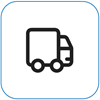
Send til Microsoft For å klargjøre enheten for levering til Microsoft skriver du ut en forsendelsesetikett, kontrollerer Microsoft-garantien og oppretter serviceordrer.
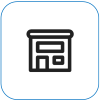
Finn personlig støtte For øyeblikket har Kina, Japan og Storbritannia personlig støtte tilgjengelig – som kan omfatte profesjonell maskinvareinspeksjon, feilsøking og systemgjenoppretting.
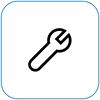
Selvreparasjon Hvis du har teknisk erfaring og har de riktige verktøyene, har Microsoft et utvalg av utskiftbare komponenter og serviceveiledninger som gjør det mulig for deg å utføre reparasjonene.
Obs!: Hvis Surface-enheten din er en bedriftsenhet (eid av en organisasjon), kan du se alternativer for Surface-tjenesten for Business og Education. Tilgjengeligheten kan være begrenset for enkelte land eller produkter.
Hvis du vil ha mer informasjon, kan du gå til Slik får du service eller reparasjon for Surface.











